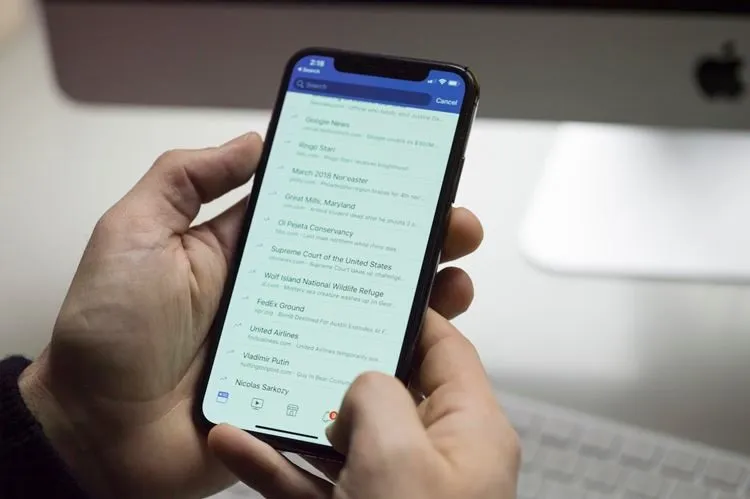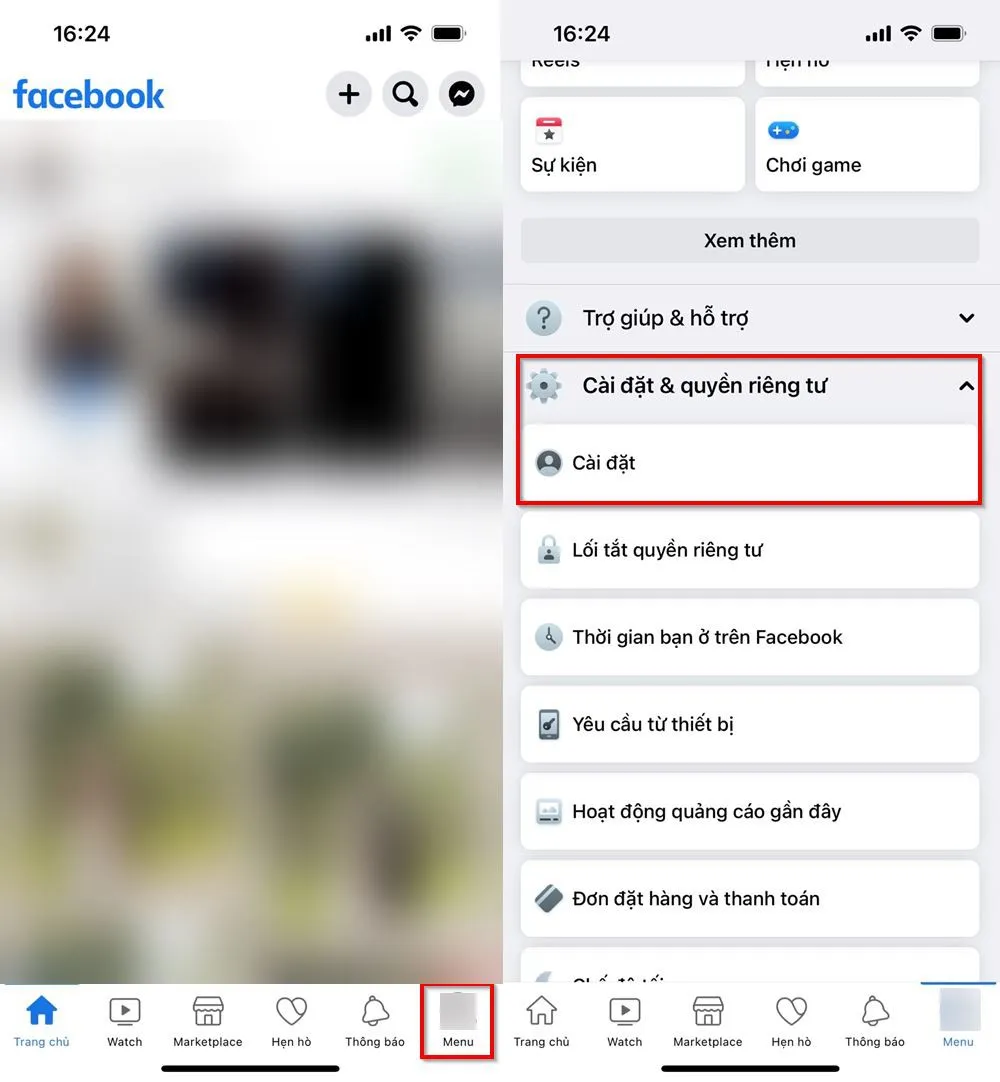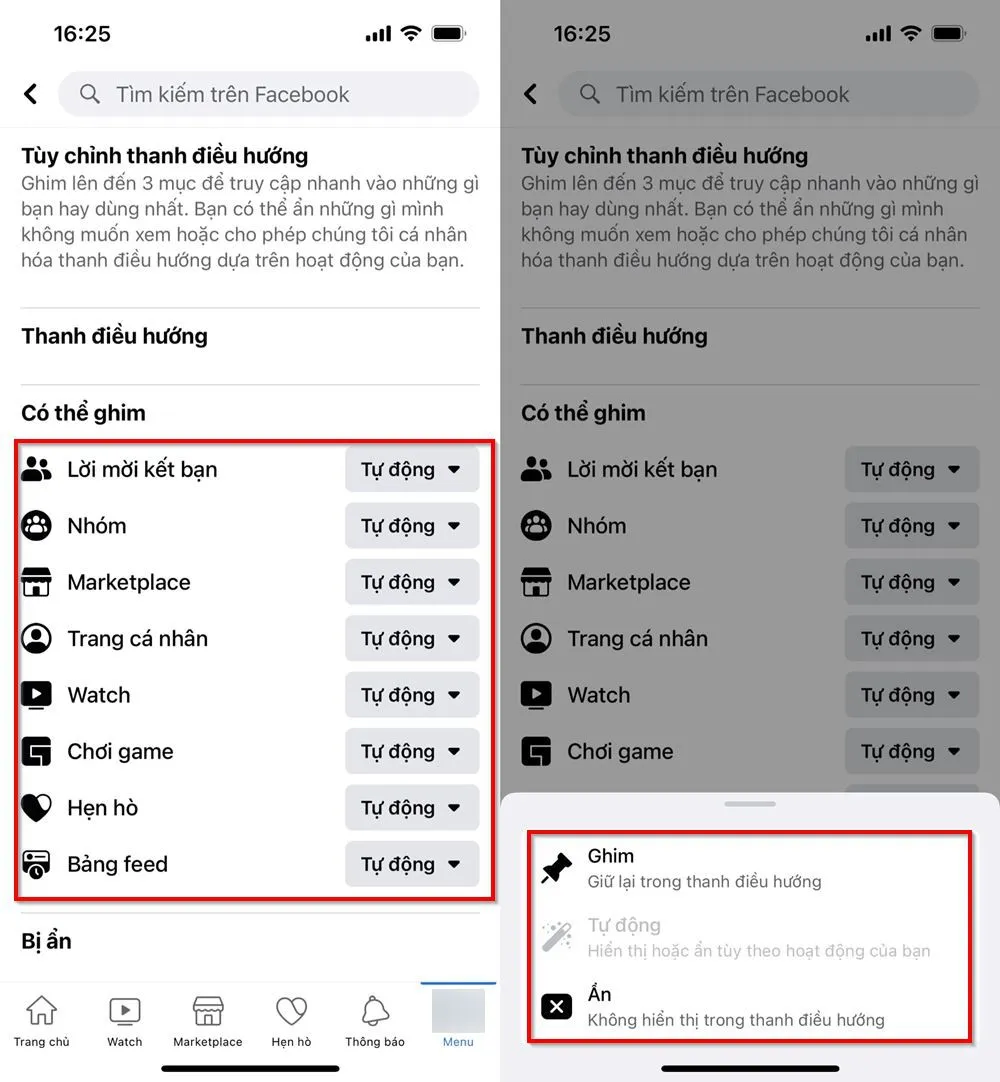Mạng xã hội Facebook hiện đã cho phép người dùng tùy chỉnh thanh điều hướng của người dùng để tiện hơn trong quá trình sử dụng. Các thao tác để cá nhân hóa thanh điều hướng là cực đơn giản.
Thanh điều hướng là thanh nằm phía trên/phía dưới giúp người dùng có thể truy cập các tính năng nhanh hơn. Để tiện lợi hơn, Facebook có hỗ trợ người dùng tùy chỉnh thanh điều hướng để phù hợp hơn khi người dùng thao tác trên ứng dụng. Cùng tìm hiểu cách thay đổi thanh điều hướng nhé!
Bạn đang đọc: Mẹo cá nhân hoá thanh điều hướng trên Facebook để thao tác nhanh hơn mà ít ai biết
Cách tùy chỉnh thanh điều hướng trên Facebook
Bước 1: Truy cập vào ứng dụng Facebook > Chọn vào Menu ở góc dưới cùng bên phải có biểu tượng ảnh đại diện > Chọn Cài đặt và Quyền riêng tư > Chọn Cài đặt.
Bước 2: Chọn Thanh điều hướng > Chọn Tùy chỉnh thanh.
Tìm hiểu thêm: Hướng dẫn cài giao diện Batman cực “ngầu” cho điện thoại OPPO
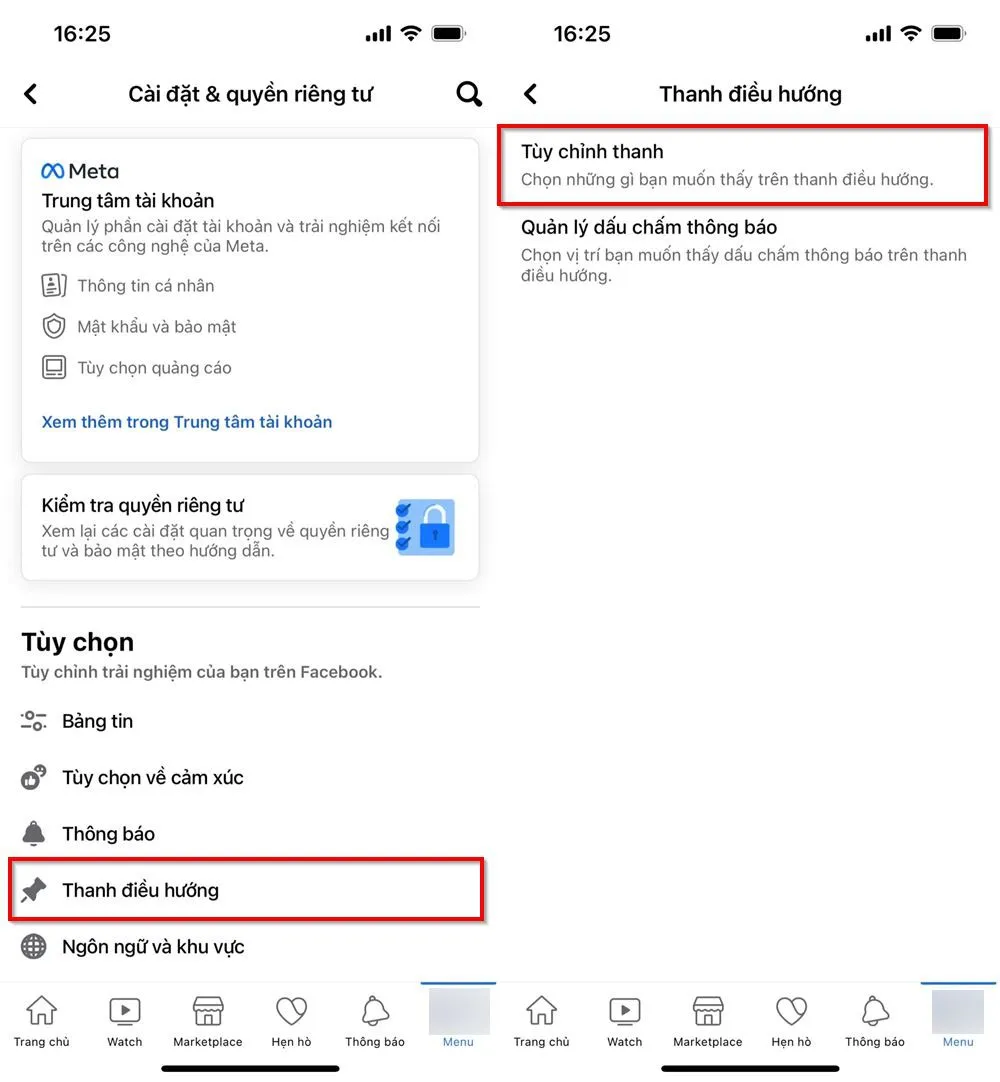
Bước 3: Lúc này, bạn có thể chọn những tiện ích mà bạn hay dùng bằng cách nhấp vào tùy chọn bên cạnh > Chọn Ghim. Ngược lại nếu bạn không dùng đến những tiện ích nào thì bạn chọn Ẩn. Bạn cũng có thể lựa chọn Tự động để hệ thống tự cá nhân hoá dựa trên hoạt động của bạn.
>>>>>Xem thêm: Kho hình nền tuyệt đẹp chất lượng cao với rất nhiều chủ đề đang đợi bạn tải về
Lưu ý: Bạn chỉ được ghim tối đa 3 tiện ích mà mà bạn sử dụng nhiều và muốn thao tác nhanh hơn.
Trên đây là cách tuỳ chỉnh điều hướng Facebook vô cùng đơn giản và tiện lợi dành cho bạn. Hãy lưu lại bài viết và thực hiện nhé, vô cùng hữu ích. Chúc các bạn thực hiện thành công!
Xem thêm:
- Thông báo nêu bật trên Facebook là gì? Cách bật và tắt thông báo nêu bật trên Facebook đơn giản
- Ghim bình luận trên Facebook không khó như bạn nghĩ khi áp dụng cách này